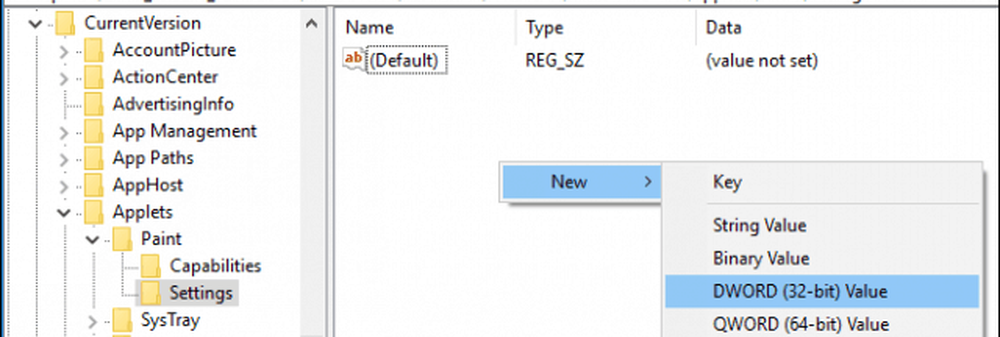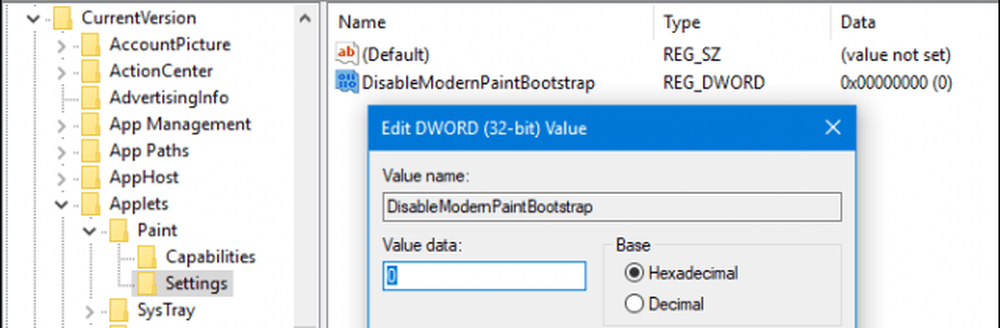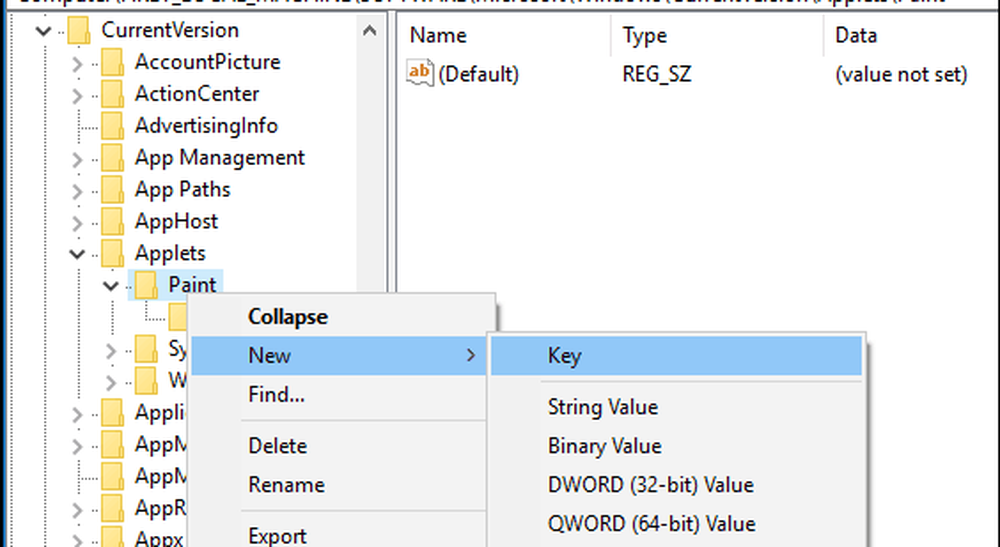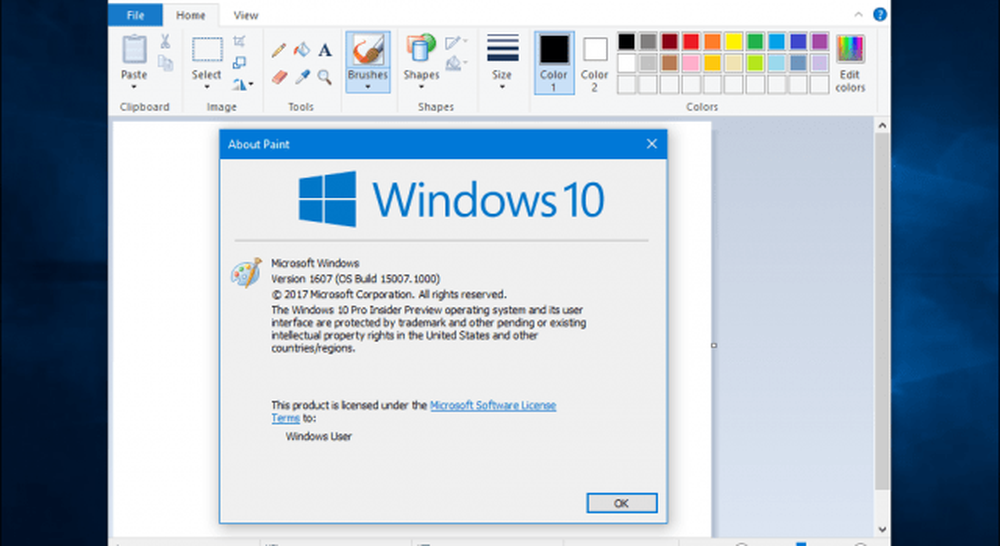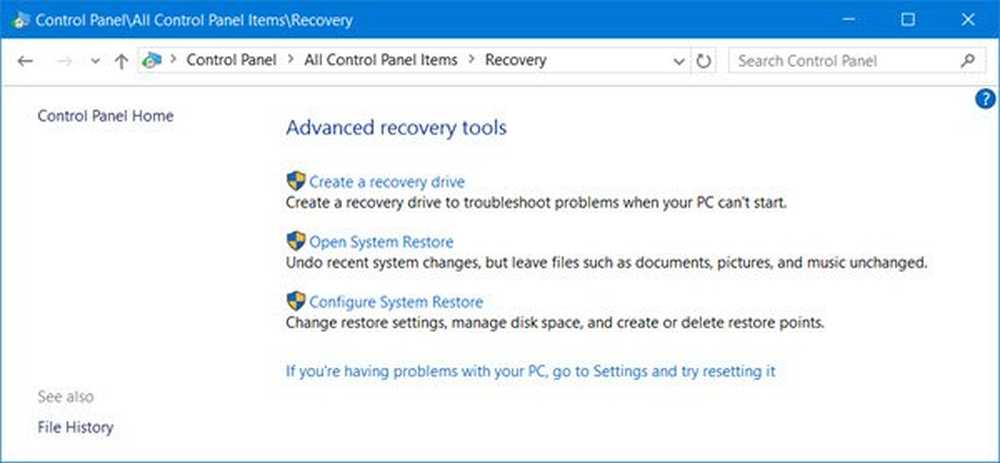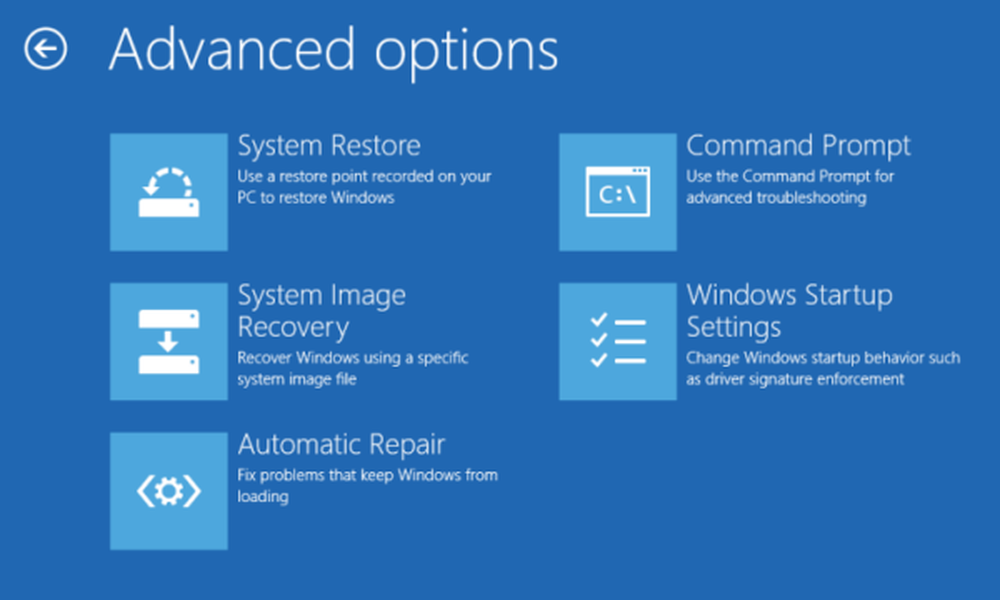Comment restaurer Classic Paint App dans la mise à jour de Windows 10 Creators

Utiliser Paint 3D équivaut à migrer vers un pays étranger, apprendre les lois du pays et savoir communiquer. L'interface est étonnamment différente et présente quelques différences mineures, telles que les performances; ouvrir un fichier et même lancer l'application qui n'est pas instantanée.
Pour moi personnellement, et peut-être certains d'entre vous, je préfère avoir notre gâteau et le manger aussi. Donc, même si je vais toujours jouer avec la nouvelle peinture 3D, laissez-moi vous montrer comment récupérer l'application classique de peinture.
Ramener l'ancienne application Paint dans la mise à jour de Windows 10 Creators
Au départ, j’essayais de trouver l’application Paint classique en utilisant Rechercher, la commande Exécuter et même en parcourant le dossier Système 32. Chaque tentative de lancement a ouvert la nouvelle application 3D Paint. Après une petite enquête, j'ai découvert que Microsoft avait choisi de masquer l'ancienne application Paint. Pour le récupérer, vous devrez modifier certaines clés de registre. N'oubliez pas de sauvegarder votre registre avant de suivre les étapes ci-dessous..
- Cliquez sur Démarrer, tapez: regedit, clic droit puis clic Exécuter en tant qu'administrateur.

- Accédez à la clé de registre suivante: HKLM \ Software \ Microsoft \ Windows \ CurrentVersion \ Applets \ Paint \ Settings. Vous pouvez copier et coller la chaîne dans la nouvelle barre d'adresse du registre, puis cliquer sur Entrer, et cela vous y mènera. Dans Réglages, clic droit, sélectionnez Nouveau > DWORD (32 bits) valeur.
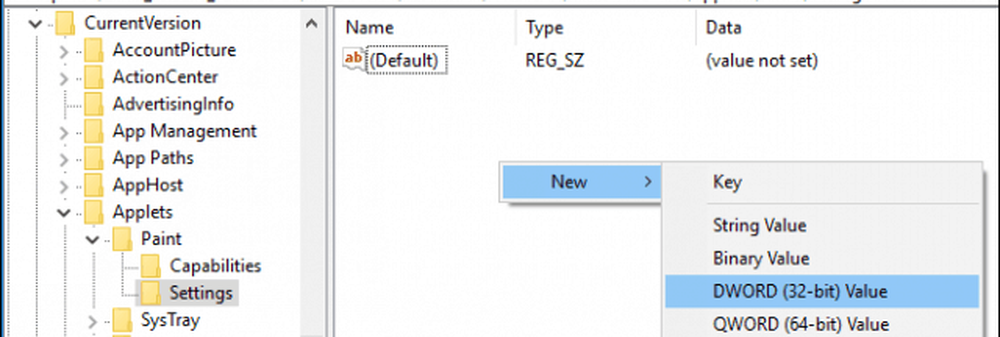
- Entrer DisableModernPaintBootsangle, cliquez avec le bouton droit sur la valeur DWORD, puis cliquez sur Propriétés, changer la valeur à 0 (si ce n'est déjà fait). Cliquez sur OK
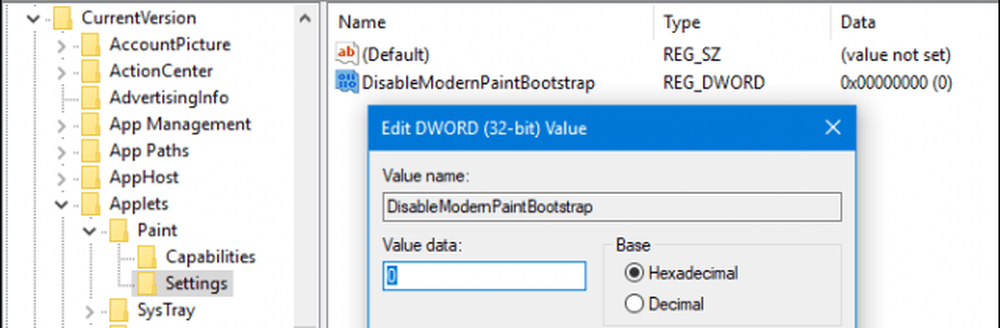
- Remarque: Si vous ne voyez pas de clé de registre pour Réglages, vous devrez en créer un, faites un clic droit Peinture> Nouveau> Clé puis entrez le mot Réglages.
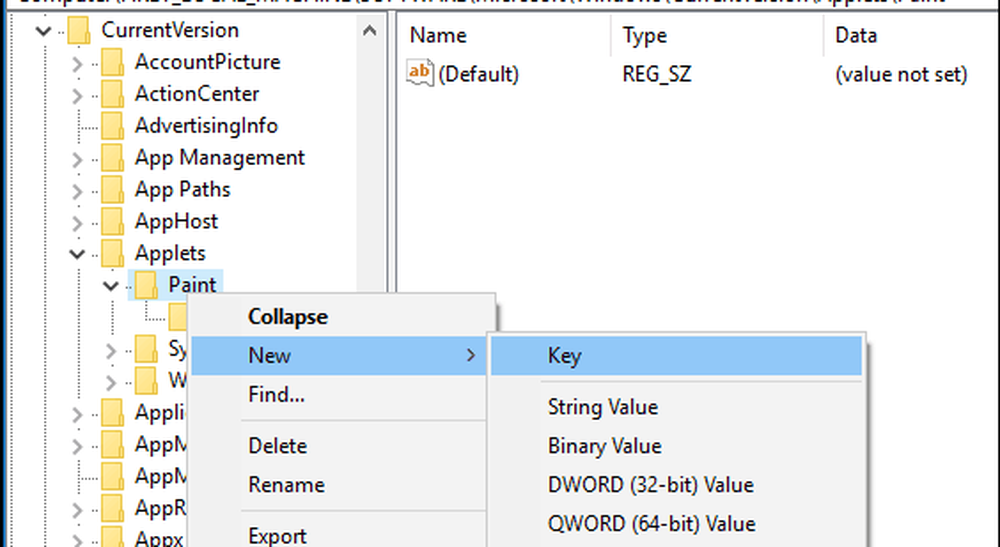
- Quittez le registre, puis lancez Paint comme vous le feriez normalement et vous retrouverez votre activité avec MS Paint Classic.!
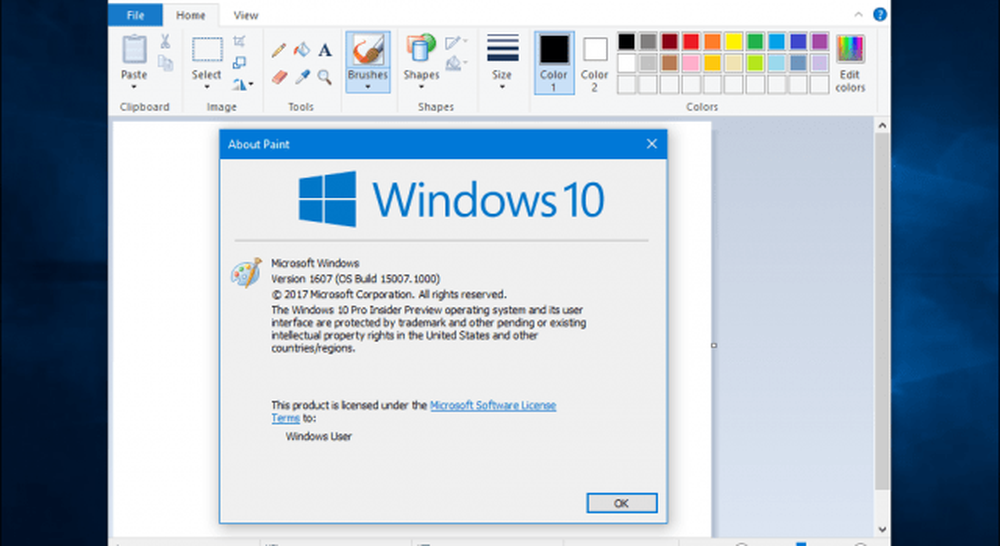
La nouvelle application Paint 3D a beaucoup de potentiel, mais pour le moment, elle perturbe mon flux de travail. Les tâches de base telles que le redimensionnement des photos, le recadrage, la sauvegarde et l'ouverture sont tout simplement un peu trop difficiles ou difficiles à trouver. S'il existe trois applications que je souhaite voir rester intactes dans Windows, il s'agit de WordPad, Paint et du Bloc-notes. Pour des besoins créatifs plus robustes, il sera intéressant d’utiliser Paint 3D comme alternative..